win8.1如何删除桌面家庭组图标|win8.1家庭组图标无法删除的解决方法
更新日期:2024-03-20 00:39:01
来源:网友投稿
最近有win8.1 64位企业版用户在重装了系统之后,桌面上多了个家庭组图标于是准备删除,发现无法删除,右键打开的菜单里甚至没有删除选项,那么win8.1如何删除桌面家庭组图标呢?难道又要重装一遍?下面由小编来跟大家介绍一下win8.1家庭组图标无法删除的解决方法,一起来看看吧。
具体方法如下:
1、首先按下“Win + X”快捷键或者右键点击开始按钮打开菜单,选择打开“控制面板”;
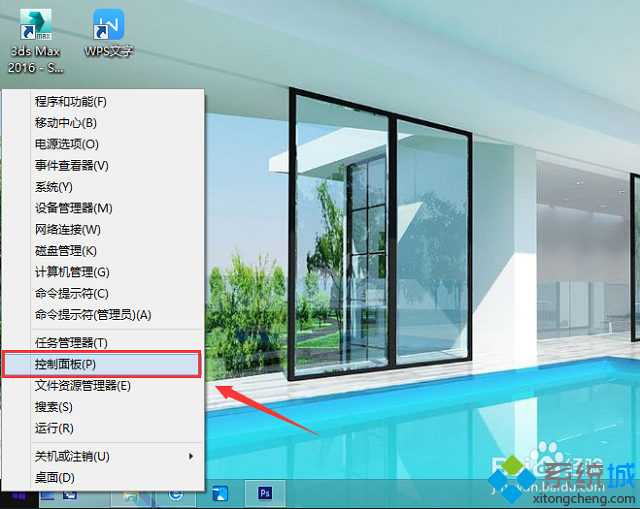
2、在“控制面板”界面,在“查看方式”为“类别”的情况下打开“选择家庭组合共享选项”,如图所示;
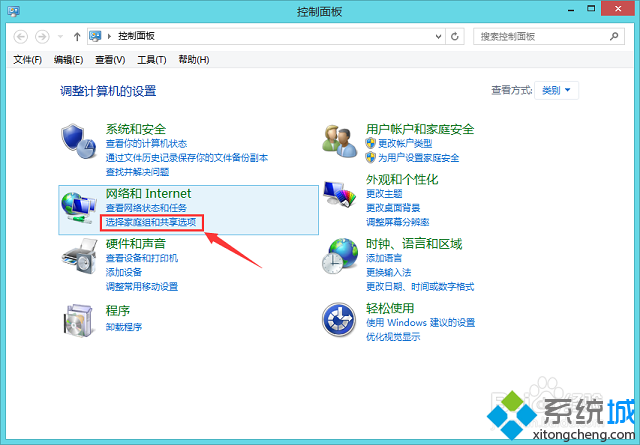
3、如果此时你已经加入了“家庭组”,点击“离开家庭组”并确认“离开家庭组”,就可以发现桌面上的“家庭组”图标立即消失了;
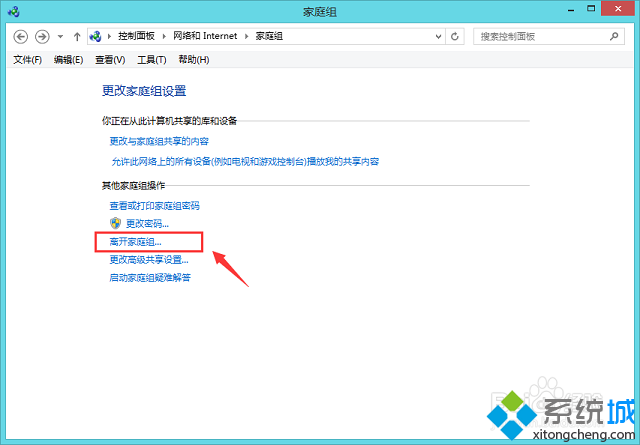

4、如果我们可以电脑上显示“网络上当前没有家庭组”,既然没有“家庭组”为什么桌面还会有“家庭组”图标,那么我们可以手动关闭家庭共享服务;
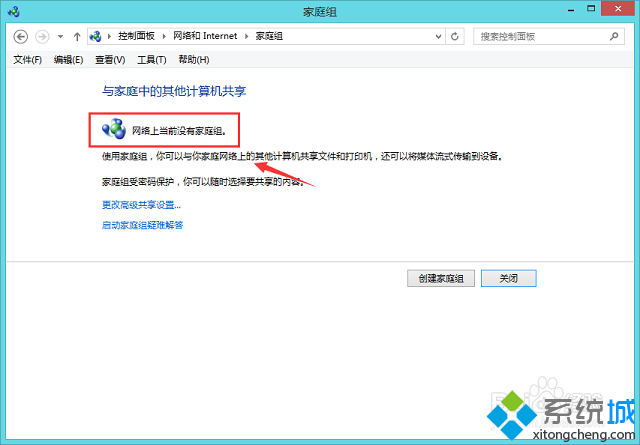
5、回到桌面按下“win + R”快捷键打开“运行”窗口,然后输入“Services.msc”并点击确定进入服务列表;
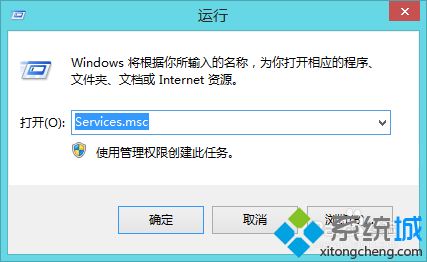
6、在“服务”窗口内中分别找到“HomeGroup Listener”和“HomeGroup Provider”这两项服务;
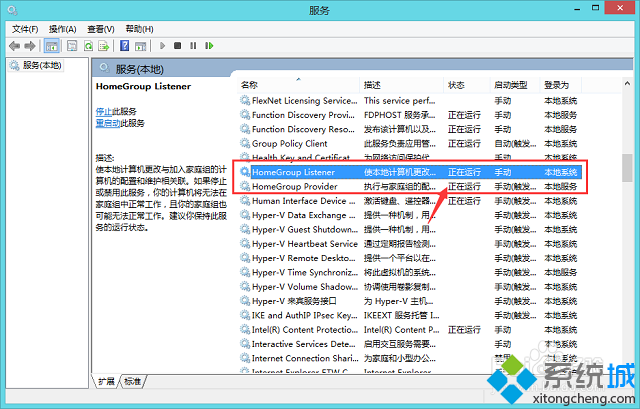
7、对其右键点击打开菜单,选择“停止”来关闭该服务功能即可。
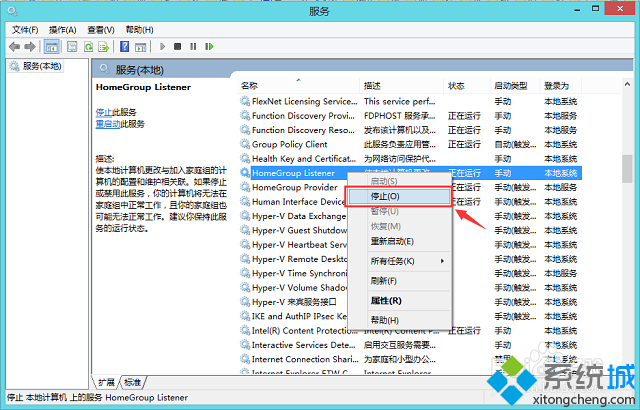
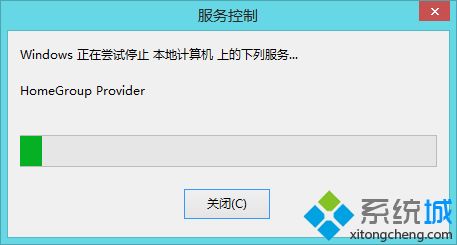
两项服务都关闭后,家庭组图标就会从桌面消失了。好了,关于win8.1家庭组图标无法删除的解决方法小编就跟大家介绍到这里了,有遇到类似问题的win8.1用户不妨试试此方法,希望能解决大家的问题。
- monterey12.1正式版无法检测更新详情0次
- zui13更新计划详细介绍0次
- 优麒麟u盘安装详细教程0次
- 优麒麟和银河麒麟区别详细介绍0次
- monterey屏幕镜像使用教程0次
- monterey关闭sip教程0次
- 优麒麟操作系统详细评测0次
- monterey支持多设备互动吗详情0次
- 优麒麟中文设置教程0次
- monterey和bigsur区别详细介绍0次
周
月












